- Android
- iOS
Fotografía remota
Para tomar fotos y filmar vídeos remotamente usando el dispositivo inteligente, toque Fotografía remota en la ficha Cámara.
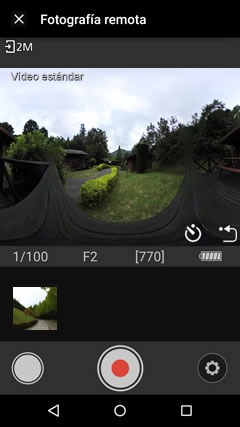
Fotografía remota
La fotografía remota usa Wi-Fi. Toque OK para acceder a Wi-Fi cuando así se le solicite.
La pantalla de disparo
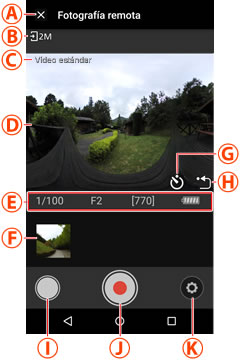
 Botón atrás: Regrese a la ficha Cámara.
Botón atrás: Regrese a la ficha Cámara. Tamaño de la descarga: Visualizado si selecciona 2 megapíxeles para la opción de descarga automática Tamaño de la descarga. Al seleccionar Tamaño original no aparecerá ningún icono.
Tamaño de la descarga: Visualizado si selecciona 2 megapíxeles para la opción de descarga automática Tamaño de la descarga. Al seleccionar Tamaño original no aparecerá ningún icono. Modo de vídeo: Estos ajustes son los mismos que los indicados en Opciones de disparo > Vídeos en Modo de vídeo.
Modo de vídeo: Estos ajustes son los mismos que los indicados en Opciones de disparo > Vídeos en Modo de vídeo. Pantalla live view: La vista a través del objetivo de la cámara. Deslice el dedo sobre la pantalla para seleccionar la perspectiva. Live view no está disponible mientras se estén grabando vídeos esféricos de 360°.
Pantalla live view: La vista a través del objetivo de la cámara. Deslice el dedo sobre la pantalla para seleccionar la perspectiva. Live view no está disponible mientras se estén grabando vídeos esféricos de 360°. Información de disparo: Velocidad de obturación, diafragma y otra información de disparo.
Información de disparo: Velocidad de obturación, diafragma y otra información de disparo. Fotos recientes: Si activa Descargar, las fotos recientes serán visualizadas como imágenes en miniatura. Toque para visualizar a pantalla completa.
Fotos recientes: Si activa Descargar, las fotos recientes serán visualizadas como imágenes en miniatura. Toque para visualizar a pantalla completa. Botón disparador automático: Visualizado al activar Imágenes estáticas > Disparador automático en las opciones de disparo. Toque el botón foto para tomar una foto después del retardo seleccionado.
Botón disparador automático: Visualizado al activar Imágenes estáticas > Disparador automático en las opciones de disparo. Toque el botón foto para tomar una foto después del retardo seleccionado. Volver a centrar vista: Regrese a la vista de inicio.
Volver a centrar vista: Regrese a la vista de inicio. Botón foto: Toque para tomar una foto.
Botón foto: Toque para tomar una foto. Botón vídeo: Toque para grabar un vídeo. Consulte aquí para más información acerca de la visualización de los resultados.
Botón vídeo: Toque para grabar un vídeo. Consulte aquí para más información acerca de la visualización de los resultados. Opciones de disparo: Vea y configure los ajustes de disparo.
Opciones de disparo: Vea y configure los ajustes de disparo.
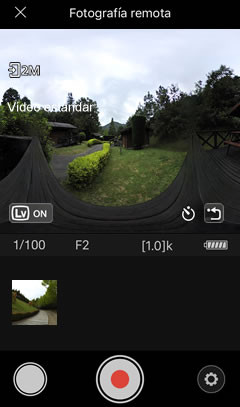
Fotografía remota
La fotografía remota usa Wi-Fi. Consulte “La solicitud Wi-Fi” para más información.
La pantalla de disparo
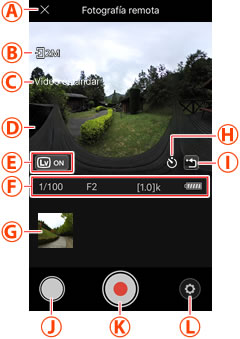
 Botón atrás: Regrese a la ficha Cámara.
Botón atrás: Regrese a la ficha Cámara. Tamaño de la descarga: Visualizado si selecciona 2 megapíxeles para la opción de descarga automática Tamaño de la descarga. Al seleccionar Tamaño original no aparecerá ningún icono.
Tamaño de la descarga: Visualizado si selecciona 2 megapíxeles para la opción de descarga automática Tamaño de la descarga. Al seleccionar Tamaño original no aparecerá ningún icono. Modo de vídeo: Estos ajustes son los mismos que los indicados en Opciones de disparo > Vídeos en Modo de vídeo.
Modo de vídeo: Estos ajustes son los mismos que los indicados en Opciones de disparo > Vídeos en Modo de vídeo. Pantalla live view: La vista a través del objetivo de la cámara. Deslice el dedo sobre la pantalla para seleccionar la perspectiva. Live view no está disponible mientras se estén grabando vídeos esféricos de 360°.
Pantalla live view: La vista a través del objetivo de la cámara. Deslice el dedo sobre la pantalla para seleccionar la perspectiva. Live view no está disponible mientras se estén grabando vídeos esféricos de 360°. Botón live view: Toque para activar o desactivar live view.
Botón live view: Toque para activar o desactivar live view. Información de disparo: Velocidad de obturación, diafragma y otra información de disparo.
Información de disparo: Velocidad de obturación, diafragma y otra información de disparo. Fotos recientes: Si activa Descargar, las fotos recientes serán visualizadas como imágenes en miniatura. Toque para visualizar a pantalla completa.
Fotos recientes: Si activa Descargar, las fotos recientes serán visualizadas como imágenes en miniatura. Toque para visualizar a pantalla completa. Botón disparador automático: Visualizado al activar Imágenes estáticas > Disparador automático en las opciones de disparo. Toque el botón foto para tomar una foto después del retardo seleccionado.
Botón disparador automático: Visualizado al activar Imágenes estáticas > Disparador automático en las opciones de disparo. Toque el botón foto para tomar una foto después del retardo seleccionado. Volver a centrar vista: Regrese a la vista de inicio.
Volver a centrar vista: Regrese a la vista de inicio. Botón foto: Toque para tomar una foto.
Botón foto: Toque para tomar una foto. Botón vídeo: Toque para grabar un vídeo. Consulte aquí para más información acerca de la visualización de los resultados.
Botón vídeo: Toque para grabar un vídeo. Consulte aquí para más información acerca de la visualización de los resultados. Opciones de disparo: Vea y configure los ajustes de disparo.
Opciones de disparo: Vea y configure los ajustes de disparo.
